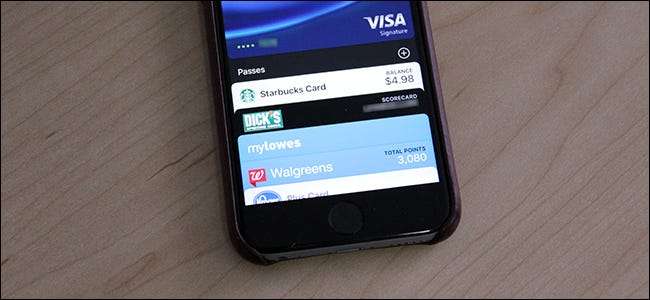
Aplikace Peněženka Apple poskytuje pohodlný způsob, jak vytáhnout všechny vaše digitální věrnostní karty, palubní vstupenky, lístky atd. Slouží také jako domov pro Apple Pay. Zde je však šest funkcí aplikace Peněženka Apple, o kterých jste možná nevěděli.
PŘÍBUZNÝ: Jak nastavit Apple Pay a Peněženku Google v telefonu
Přidejte do Peněženky nepodporované vstupenky
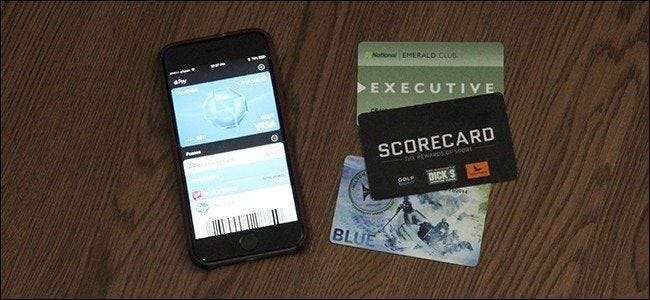
PŘÍBUZNÝ: Jak přidat libovolnou kartu do aplikace Peněženka iPhone, i když ji Apple nepodporuje
Bohužel nemůžete do Apple Wallet oficiálně přidat nic s čárovým kódem, ale aplikace třetí strany vám to umožňuje převádějte fyzické karty s čárovými kódy na digitální které pak můžete přidat do Apple Wallet.
Jmenuje se to Peněženka Pass2U a naskenuje fyzický čárový kód a převede jej na digitální čárový kód kompatibilní s Apple, který lze použít přímo do aplikace Peněženka. Nebude to fungovat s každým čárovým kódem, který naskenujete, ale podařilo se mi, aby to fungovalo pro hrst věrnostních karet, které Apple oficiálně nepodporuje.
Uspořádejte přihrávky
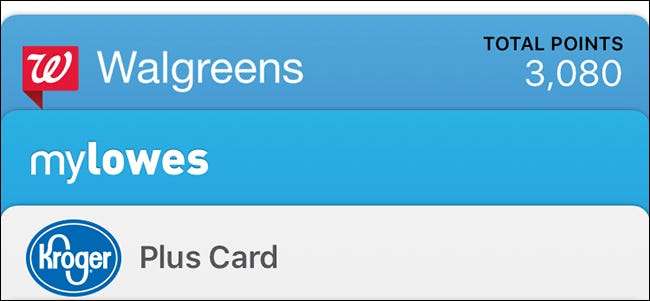
Pokud jsou některé přihrávky, které používáte častěji než jiné, můžete je přeskupit do libovolného pořadí, které chcete, aby vaše nejpoužívanější přihrávky směřovaly nahoru.
Musíte jen klepnout a podržet přihrávku. Jakmile se tak mírně posune nahoru, můžete jej přetáhnout nahoru nebo dolů a umístit jej kamkoli chcete. To je mimořádně užitečné, pokud máte spoustu povolení a zjistíte, že je neustále musíte procházet, abyste našli ty důležité. To také funguje, pokud chcete rychle změnit výchozí kreditní kartu pro použití s Apple Pay - jednoduše přetáhněte požadovanou kartu dopředu.
Ruční obnovení průchodů
Ve výchozím nastavení se informace zobrazené na vstupenkách aktualizují automaticky, pokud se tyto informace změnily (například kolik peněz zbývá na kartě Starbucks nebo změny brány na palubním lístku). Mnoho věcí však může zabránit automatickému obnovení těchto informací, ať už jde o chybu nebo špatné připojení k internetu.
Chcete-li průkaz ručně obnovit, pokud máte podezření, že je zastaralý, začněte klepnutím na průkaz a poté klepnutím na tlačítko „i“ v pravém dolním rohu obrazovky.
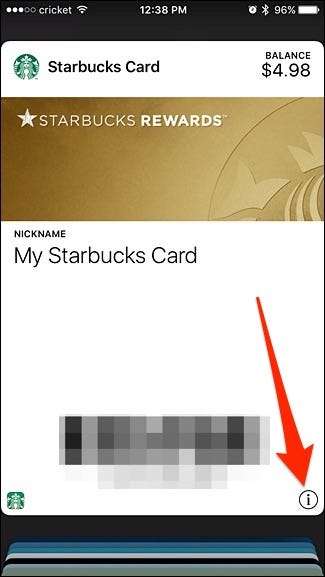
Odtud jej obnovte přejetím prstem dolů po obrazovce, stejně jako v řadě dalších aplikací pro iPhone. Měly by se zobrazit nové informace, pokud jsou k dispozici.
Sdílejte lístky s přáteli a rodinou
Chcete sdílet věrnostní kartu s významným jiným nebo členem rodiny? Ve skutečnosti můžete průkazy sdílet v aplikaci Peněženka.
Chcete-li to provést, otevřete průchod a klepněte na tlačítko „i“ v pravém dolním rohu obrazovky. Odtud klepněte na možnost „Share Pass“.
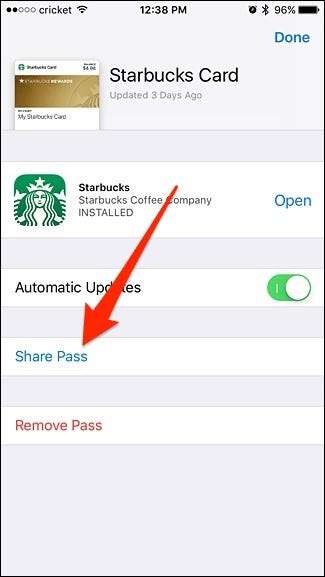
Průchod můžete sdílet odesláním přes AirDrop, iMessage nebo prostřednictvím výchozí aplikace Mail. Můžete také použít jakékoli další aplikace třetích stran, které podporují integraci Apple Wallet.
Rychle otevírejte aplikace spojené s jejich průkazy
Nic není otravnější než otevření karty Starbucks v aplikaci Peněženka, jen abyste zjistili, že máte málo finančních prostředků a potřebujete kartu znovu naplnit. Můžete si však alespoň ulehčit věci rychlým otevřením přidružené aplikace jediným klepnutím.
Je téměř skrytý, ale když otevřete průkaz, v levém dolním rohu se zobrazí malá ikona aplikace. Klepnutím na tuto ikonu otevřete aplikaci přidruženou k povolení. V tomto případě se jedná o aplikaci Starbucks.
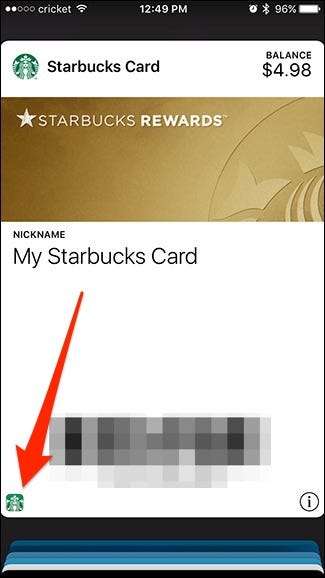
Pokud aplikaci nemáte nainstalovanou, přejde vás na stránku aplikace v App Store.
Povolte rychlý přístup ze zamčené obrazovky
Pokud hodně používáte peněženku Apple, mohlo by vám prospět povolení rychlého přístupu ze zamčené obrazovky, díky čemuž máte mnohem snadnější přístup, když máte spěch.
Chcete-li to provést, otevřete aplikaci Nastavení a klepněte na možnost „Peněženka a Apple Pay“.

Na obrazovce „Peněženka a Apple Pay“ povolte možnost „Dvakrát klikněte na tlačítko Domů“, pokud již není povolena.
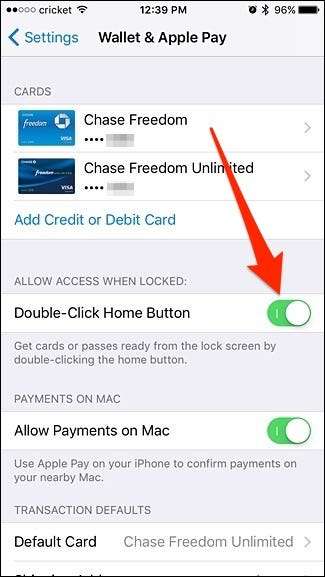
Nyní, kdykoli vytáhnete svůj iPhone, stačí dvakrát kliknout na tlačítko Domů a zobrazí se aplikace Peněženka. Na druhou stranu, pokud peněženku Apple tolik nepoužíváte a neustále ji náhodou spouštíte, může být nejlepší deaktivovat tuto funkci .







